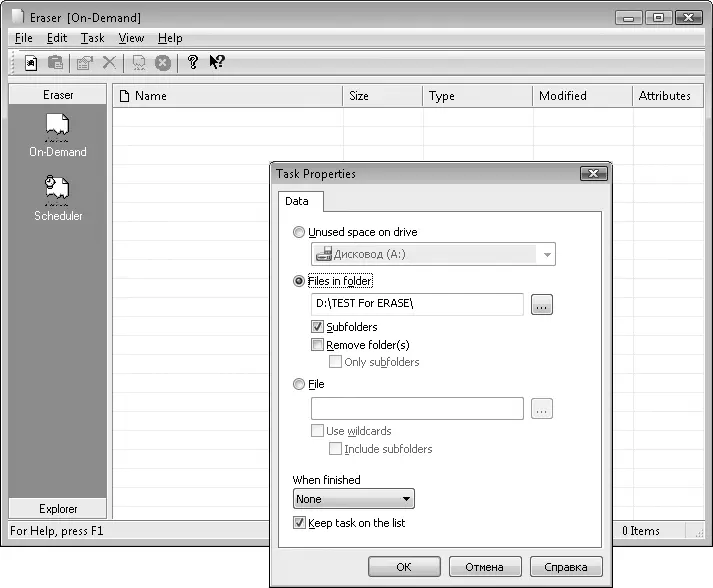• правила обращения со съемными носителями;
• действия при обнаружении утраты данных. Этот пункт очень важен: продвинутый пользователь может испугаться и попытаться решить проблему самостоятельно.
Техническая сторона профилактики очень проста. Она сводится к двум принципиальным моментам:
• рациональная эксплуатация носителей;
• резервное копирование.
Эти два взаимодополняющих пути предупреждения потерь будут рассмотрены чуть позже. Здесь нужно сделать небольшое отступление и взглянуть на хранение данных с обратной стороны
Надежное уничтожение данных
Обычно сохранность данных рассматривается в контексте информационной безопасности. Частный вопрос безопасности – надежное уничтожение конфиденциальной информации. Самые частые ситуации, когда информацию нужно гарантированно уничтожить:
• компьютер или винчестер сдается в гарантийный ремонт;
• пользователь продает устаревший компьютер или лишний винчестер;
• постороннему дается перезаписываемый диск или flash-накопитель, на котором ранее хранилась конфиденциальная информация;
• наконец, необходимо уничтожить данные до того, как они неизбежно попадут в чужие руки. Обычно здесь подразумевается работа правоохранительных или налоговых органов, хотя уместно вспомнить и о криминальных структурах.
Ни удаление файлов, ни форматирование дисков совершенно не решают проблему. Как говорилось ранее, при наличии желания и средств восстановить удаленную информацию удается почти всегда! Для гарантированного уничтожения данных необходимо записать во все сектора носителя случайные значения или, как чаще поступают, нули.
В этой области типичными и исчерпывающими можно считать требования документа National Industrial Security Program Operating Manual (NISPOM или US DoD 5220.22-M) Министерства обороны США, посвященного стандартам безопасности. В соответствии с ним для уничтожения носителей, содержащих сведения категории «совершенно секретно», может применяться только размагничивание или физическое разрушение пластин путем измельчения. Для гарантированного уничтожения данных меньших степеней секретности рекомендованы несколько алгоритмов полной или частичной, но многократной перезаписи носителя на физическом уровне. В России действует ГОСТ Р50739—95 «Средства вычислительной техники. Защита от несанкционированного доступа к информации. Общие технические требования».
Простое «бытовое» решение средствами операционной системы – удалить все файлы и папки, а затем записать на диск несколько копий большого файла, например фильма, до заполнения всего объема диска. Так очень легко затереть все удаленные ранее данные. Этот метод подходит для предпродажной подготовки компьютера или винчестера, хотя он довольно трудоемок: чтобы заполнить диск объемом в сотни гигабайтов, файл размером 700 мегабайтов придется скопировать сотни раз. Зато в отношении flash-накопителя, который нужно дать кому-то напрокат, такой способ оказывается едва ли не самым быстрым и простым.
Функции гарантированного удаления всех данных, или безопасного форматирования (Secure Erase), заложены в большинстве программ для работы с разделами жестких дисков, например Partition Magic или Acronis Disk Director. При этом может быть уничтожено только содержимое раздела или диска целиком. Существуют и программы, предназначенные исключительно для уничтожения всех данных на диске или разделе без возможности восстановления, например Acronis Drive Cleanser.
Программа Eraser ( http://eraser.sourceforge.net) – специальное средство для выборочного удаления данных. Программа использует совершенные алгоритмы заполнения кластеров случайными числами или нулями. Для уверенности каждый сектор, или кластер, переписывается многократно, и восстановить его исходное содержимое становится невозможно. В настройках программы можно задать один из алгоритмов затирания секторов, который будет использоваться по умолчанию. Это бесплатное приложение способно работать в нескольких режимах.
On-Demand– удаление по требованию. При этом сначала создается задание, а потом это задание нужно запустить вручную.
1. В главном окне программы нажмите кнопку

New Task (Новое задание). Появится окно свойств задания (рис. 6.1).
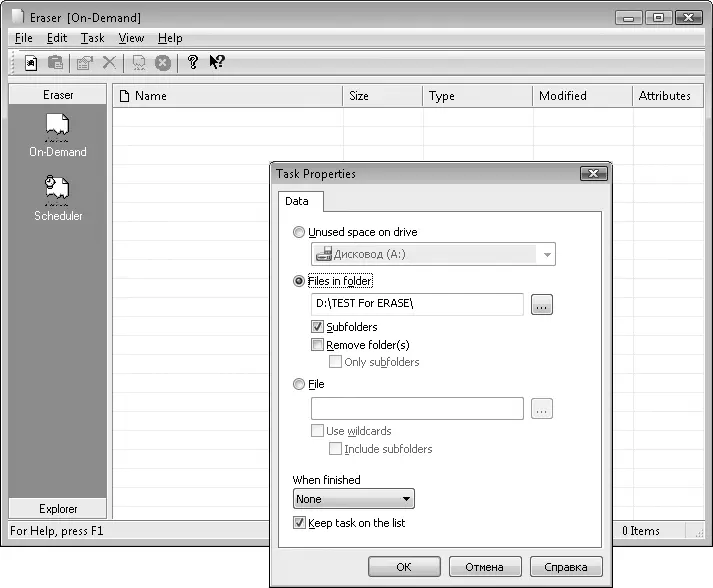
Рис. 6.1. Новое задание
Читать дальше
Конец ознакомительного отрывка
Купить книгу